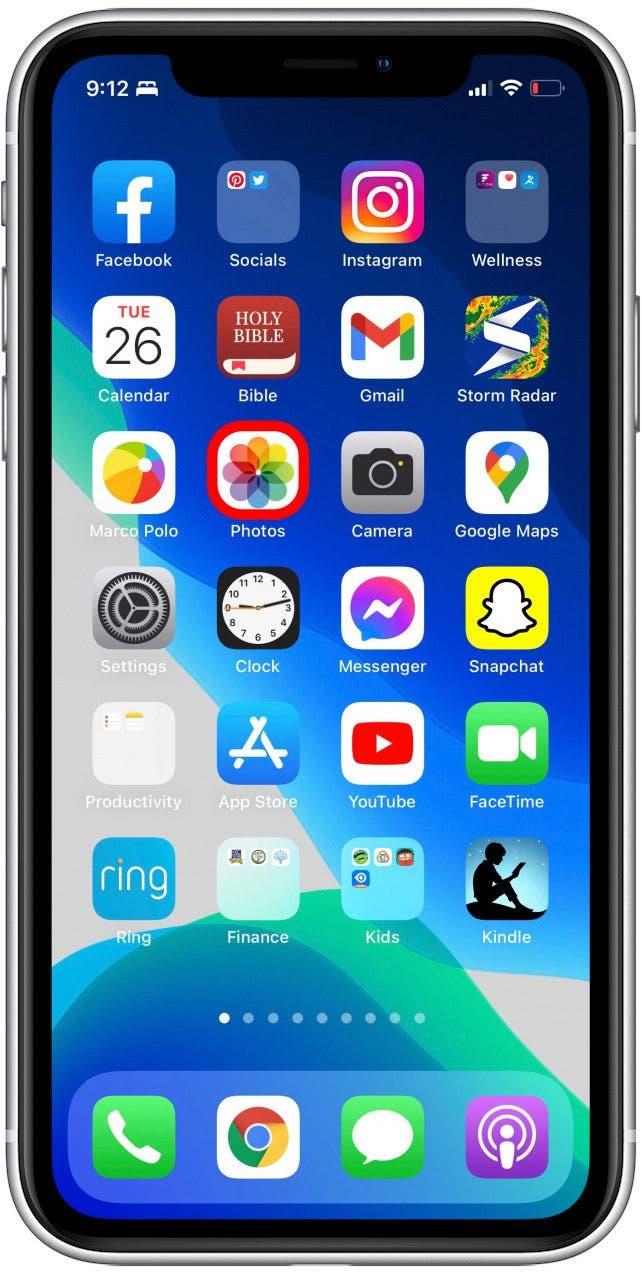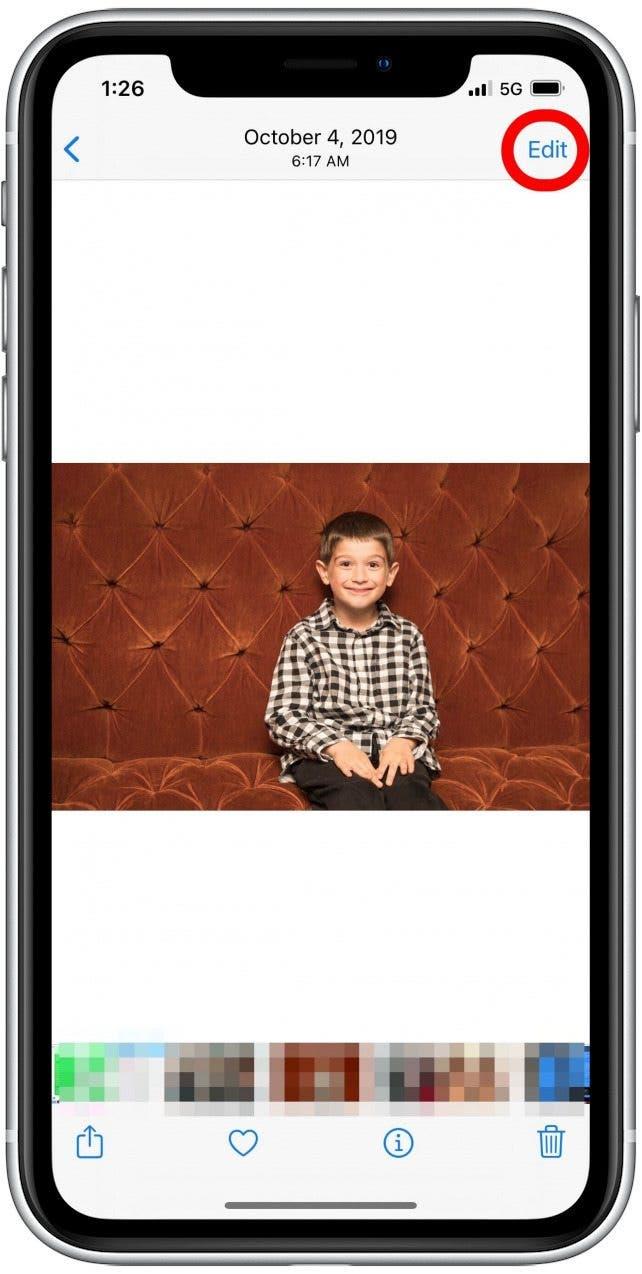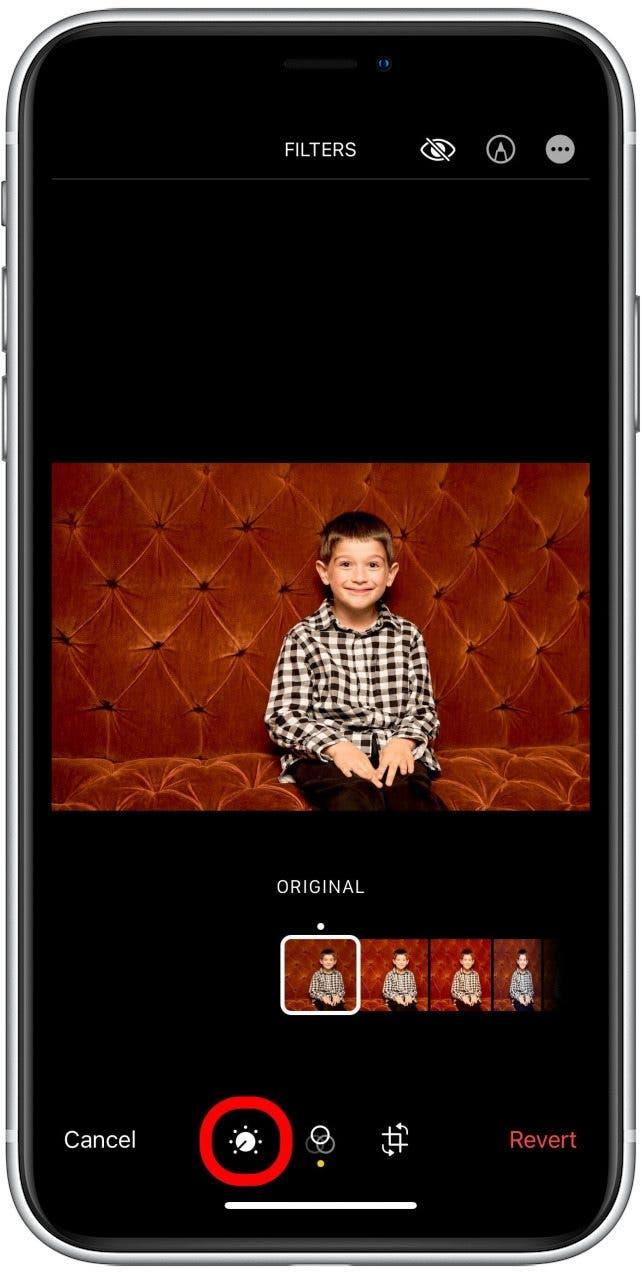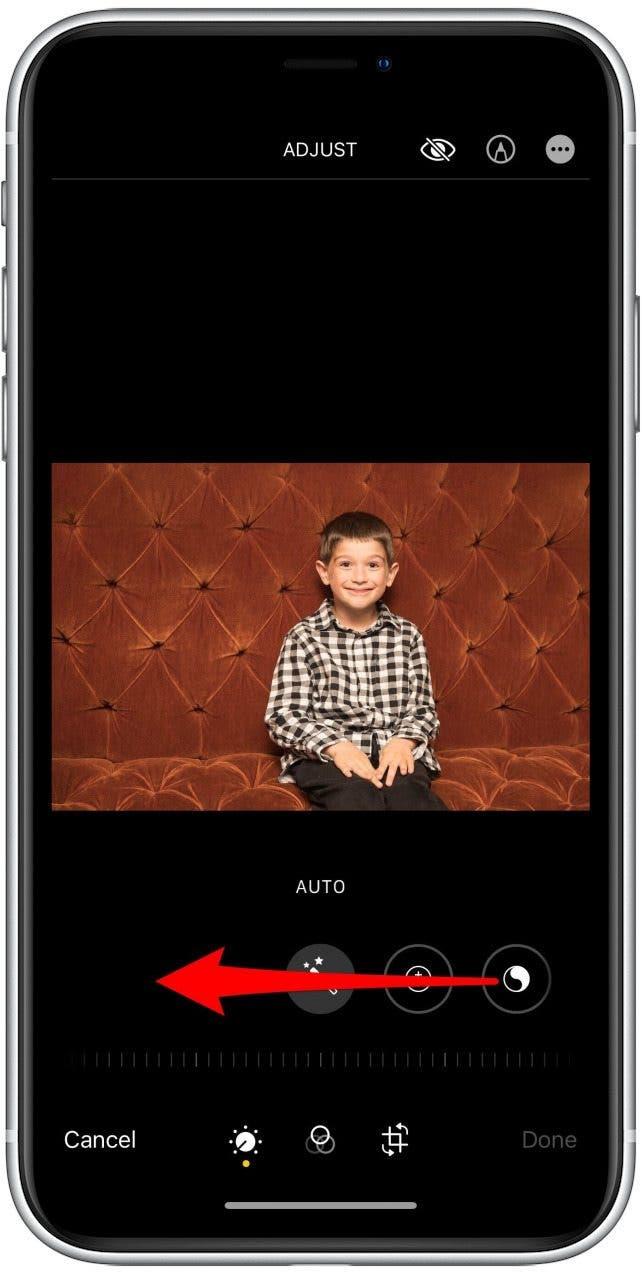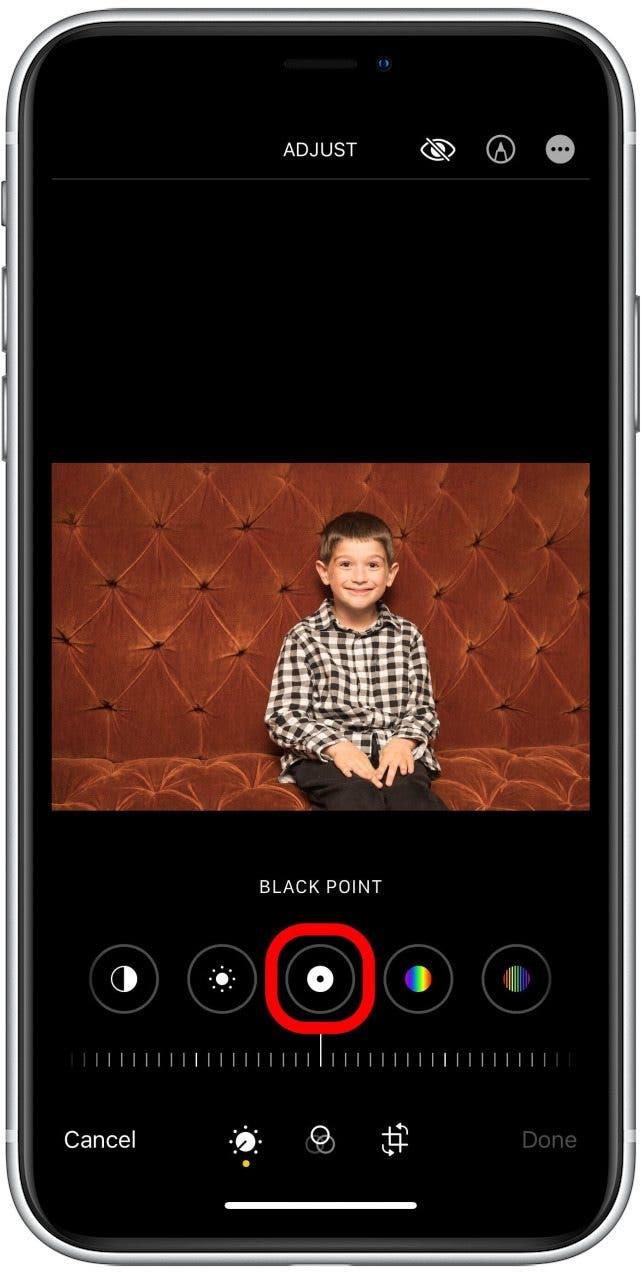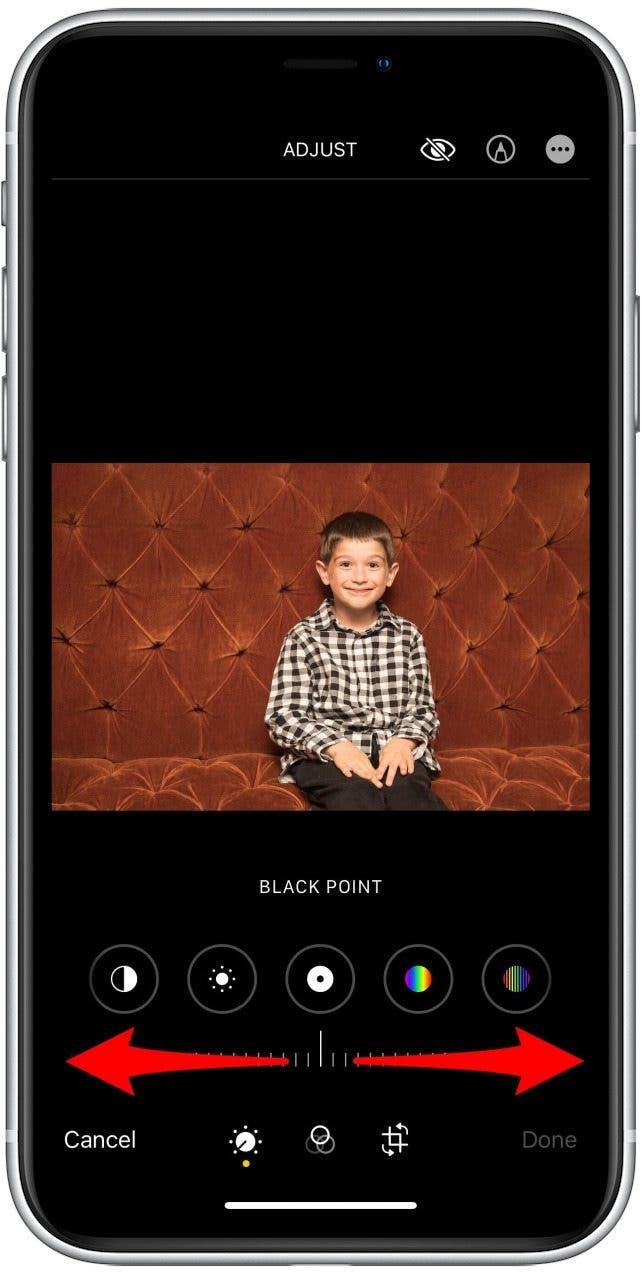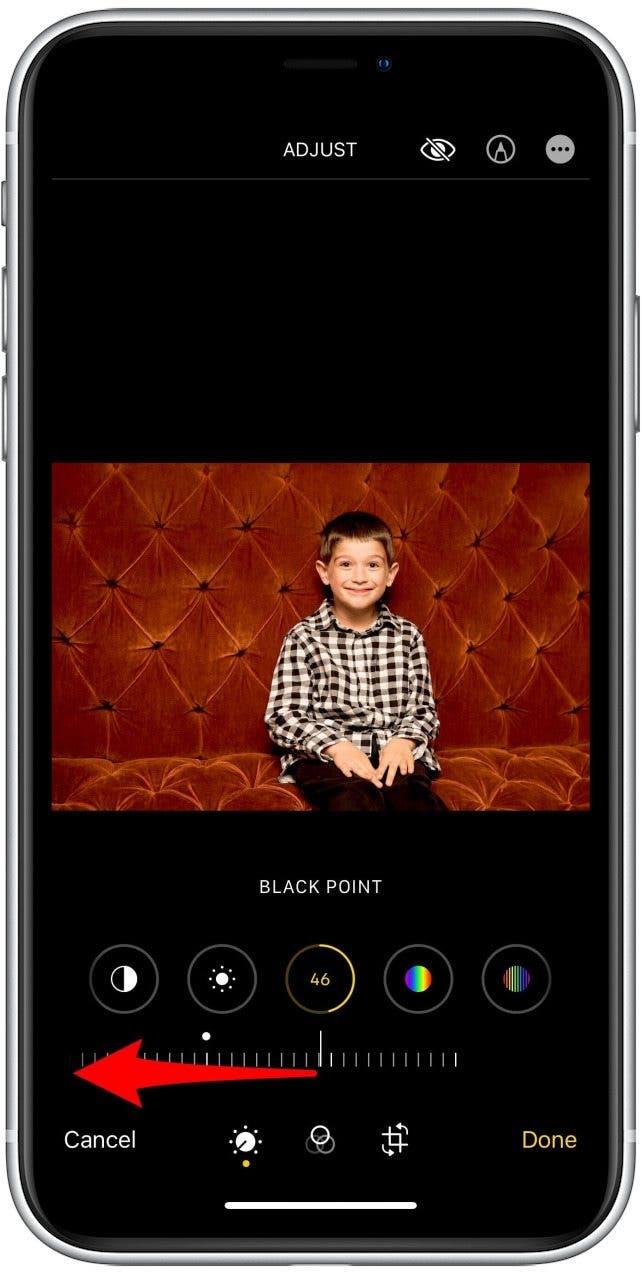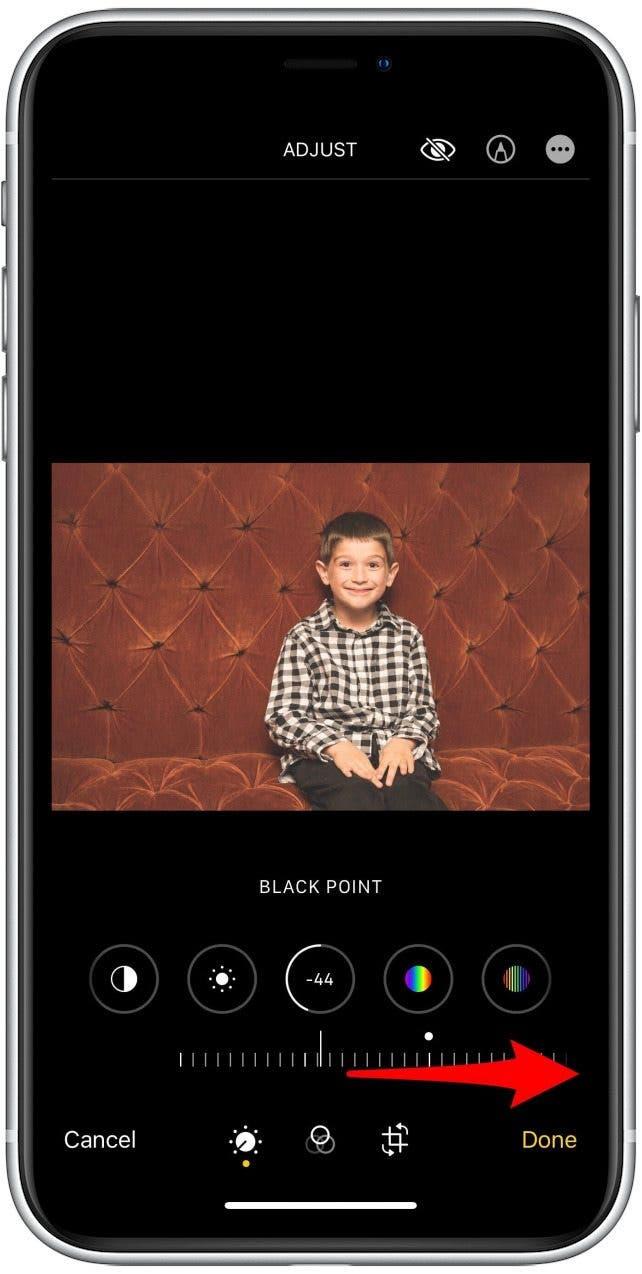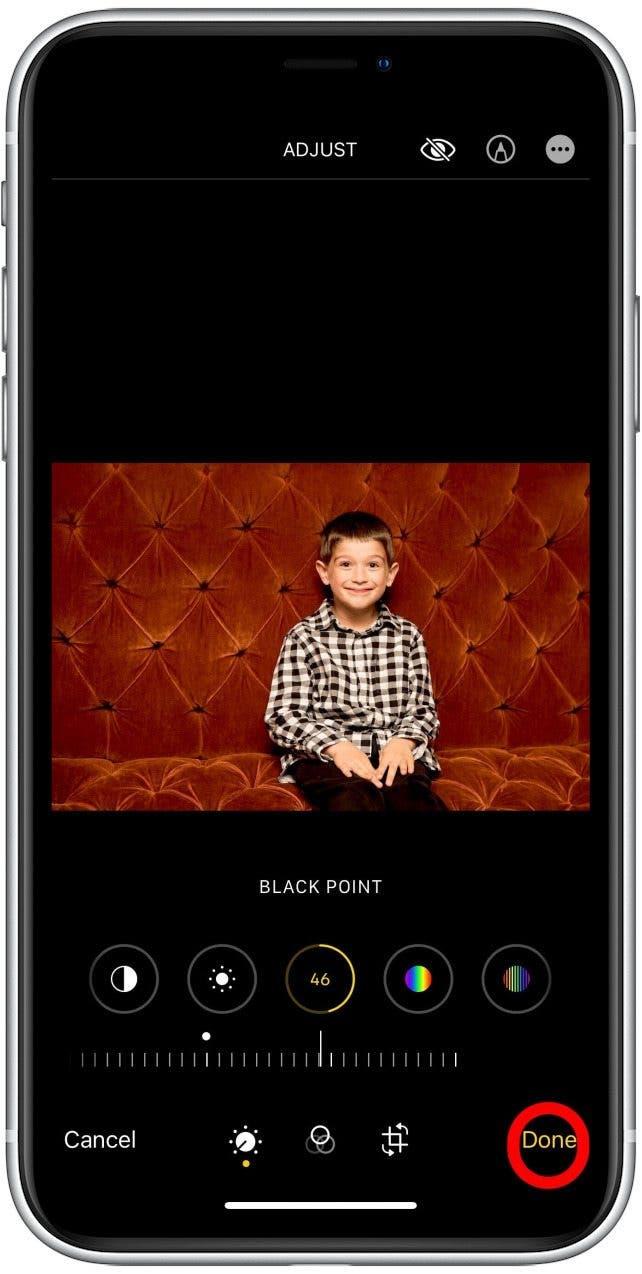გადაიღეთ დასამახსოვრებელი ფოტო, მაგრამ გსურთ სიღრმისა და სიბნელის კორექტირება, რომ მას უფრო მდიდარი, უფრო გაპრიალებული შეგრძნება მისცეთ? ეს მარტივი რჩევა თქვენთვისაა. ჩვენ გაჩვენებთ, თუ როგორ უნდა გამოიყენოთ შავი წერტილი iPhone- ზე, რომ შეცვალოთ ფოტოები ლამაზი შედეგებისთვის.
დაკავშირებული : როგორ გადავიტანოთ ფოტოები iPhone- დან კომპიუტერში (Mac ან კომპიუტერი)
 აღმოაჩინეთ თქვენი iPhone– ის ფარული თვისებები ყოველდღიურად ერთი ყოველდღიური რჩევა (ეკრანის ანაბეჭდები და მკაფიო ინსტრუქციები), ასე რომ თქვენ შეგიძლიათ დაეუფლოთ თქვენს iPhone- ს დღეში მხოლოდ ერთ წუთში.
აღმოაჩინეთ თქვენი iPhone– ის ფარული თვისებები ყოველდღიურად ერთი ყოველდღიური რჩევა (ეკრანის ანაბეჭდები და მკაფიო ინსტრუქციები), ასე რომ თქვენ შეგიძლიათ დაეუფლოთ თქვენს iPhone- ს დღეში მხოლოდ ერთ წუთში.
რატომ გიყვარს ეს რჩევა
- გააკეთეთ iPhone ფოტოები უფრო პროფესიონალურად გამოიყურება.
- განათავსეთ მუქი ადგილები, რომ უფრო მეტი დეტალები აჩვენოთ სხვა ტერიტორიების ძალიან ბევრი განათების გარეშე.
- გააღრმავეთ მუქი ადგილები, რომ უფრო მსუბუქი ადგილები გამოირჩეოდეს.
როგორ შეცვალოთ iPhone სურათები Black Point ინსტრუმენტით
მას შემდეგ, რაც iPhone Black Point ინსტრუმენტი კარგად ახდენს თქვენი გამოსახულების ყველაზე მუქი ნაწილების სიკაშკაშეს, მას დიდ გავლენას ახდენს თქვენს საბოლოო სურათზე. შავი წერტილის ანათებს შეუძლია გამოსახულების რბილი, რომანტიკული შეგრძნება მისცეს, როდესაც ჩაბნელდება, მას დრამა და კონტრასტი ამატებს. აქ მოცემულია, თუ როგორ უნდა შეცვალოთ iPhone ფოტოები Black Point ინსტრუმენტით.
- გახსენით ფოტოების აპლიკაცია .

- შეარჩიეთ სურათი, რომლის რედაქტირება გსურთ.
- შეეხეთ რედაქტირებას ზედა მარჯვენა კუთხეში.

- შეეხეთ აკრიფეთ ხატს მენიუში თქვენი ეკრანის ბოლოში.

- გადაიტანეთ მარჯვნივ, მარცხნიდან, რედაქტირების ხელსაწყოების საშუალებით.

- შეარჩიეთ შავი წერტილის ინსტრუმენტი .

- გადაიტანეთ მასშტაბი მარცხენა და მარჯვნივ, რომ შეცვალოთ შავი წერტილი თქვენს ფოტოში.

- შავი წერტილის გაზრდა (მარცხენა მასშტაბის მოცილება) თქვენი ფოტოს მუქი ნაწილებში სიღრმეში დაამატებს.

- შავი წერტილის დაქვეითება (მასშტაბის მარჯვენა მოცურების) არბილებს ფოტოების სიღრმესა და კონტრასტს, რაც სურათს უფრო გაცვეთილ იერს აძლევს.

- შეეხეთ ქვედა მარჯვენა კუთხეში, თქვენი ცვლილებების შესანახად.

მაშინაც კი, თუ თქვენ არასდროს იყენებთ iPhone ფოტოების რედაქტირების სხვა საშუალებებს, უბრალოდ შავი წერტილის iPhone ინსტრუმენტის გამოყენებას ნამდვილად შეუძლია თქვენი ფოტოები შემდეგ ეტაპზე გადაიტანოთ. ითამაშეთ ამ ინსტრუმენტთან სხვადასხვა ფოტოებში, რომ ნახოთ რა გრძნობს თავს სწორად თითოეული მათგანისთვის! შემდეგი, შეიტყვეთ , თუ როგორ უნდა დაბინდოთ სურათი ან სურათის ნაწილი თქვენს iPhone- ზე .